See artikkel on koostatud masintõlke abil.
Kampaaniate ülevaated
Kui kasutate Campaigns, tahaksite tõenäoliselt teada, kui tõhus iga kampaania on olnud.
Aga see võib tähendada palju erinevaid asju: avamiste ja klikkide arvu, saadetud e-kirjade koguarvu või isegi filtreerimist, et näha, millised kampaaniad tekitavad kõige rohkem kaasatust.
Kasutades Insights for Campaigns, saate kõike seda ja palju muud jälgida!

Kust seda leida
Minge oma Insights juurde, valige ”+“ > Report > Campaign ja valige üks saadaolevatest võimalustest.
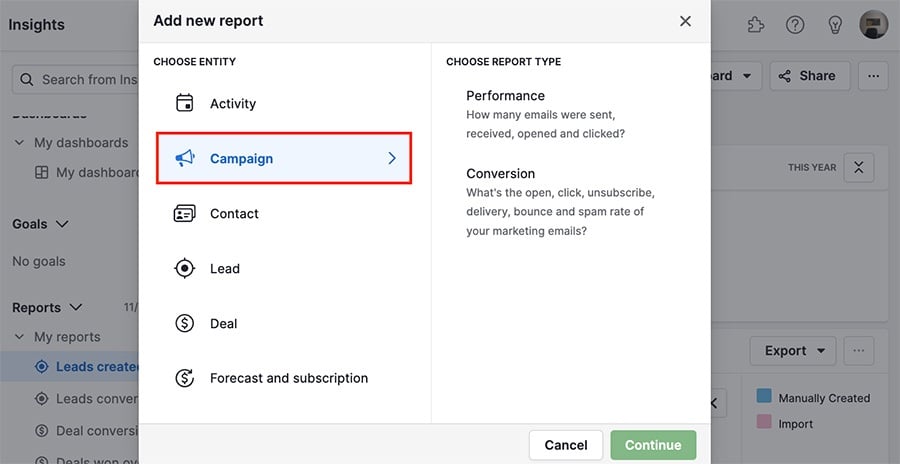
Aruannete tüübid
Campaigns Insights pakub kahte aruannetüüpi: Tulemus ja Konversioon.
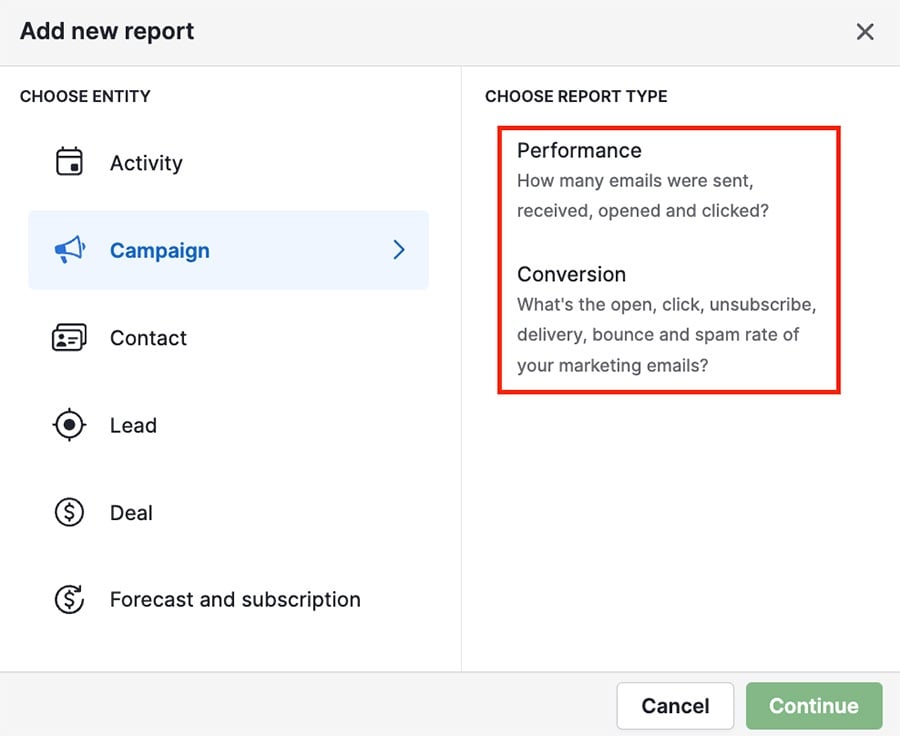
Tulemuslikkus
Tulemusaruanne kuvab andmeid selle kohta, kas teie kampaania e-kirjad toimetati edukalt.
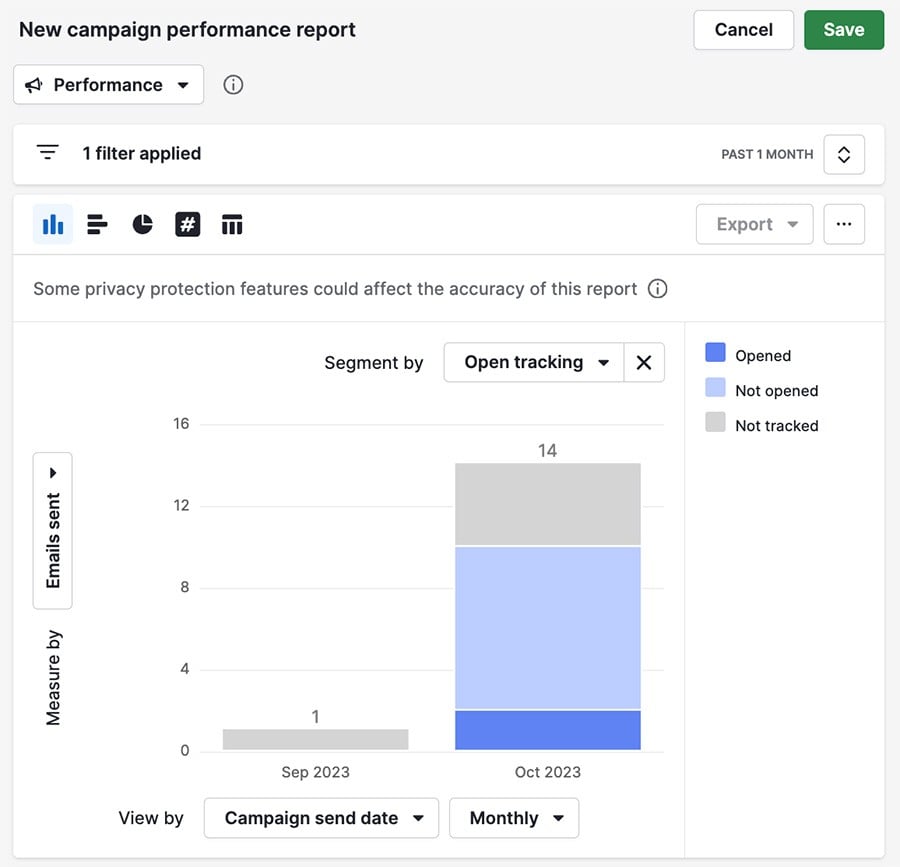
Selles näites kuvab aruanne kuud, millal kampaaniaid saadeti, värvikoodiga, et näidata, kui palju teie kampaania e-kirju avati võrreldes e-kirju, mida ei avatud või mida ei saanud jälgida.
Konversioon
Konversiooniaruanne keskendub adressaatide arvule, kes avasid teie e-kirju või klõpsasid nendes olevatel linkidel.
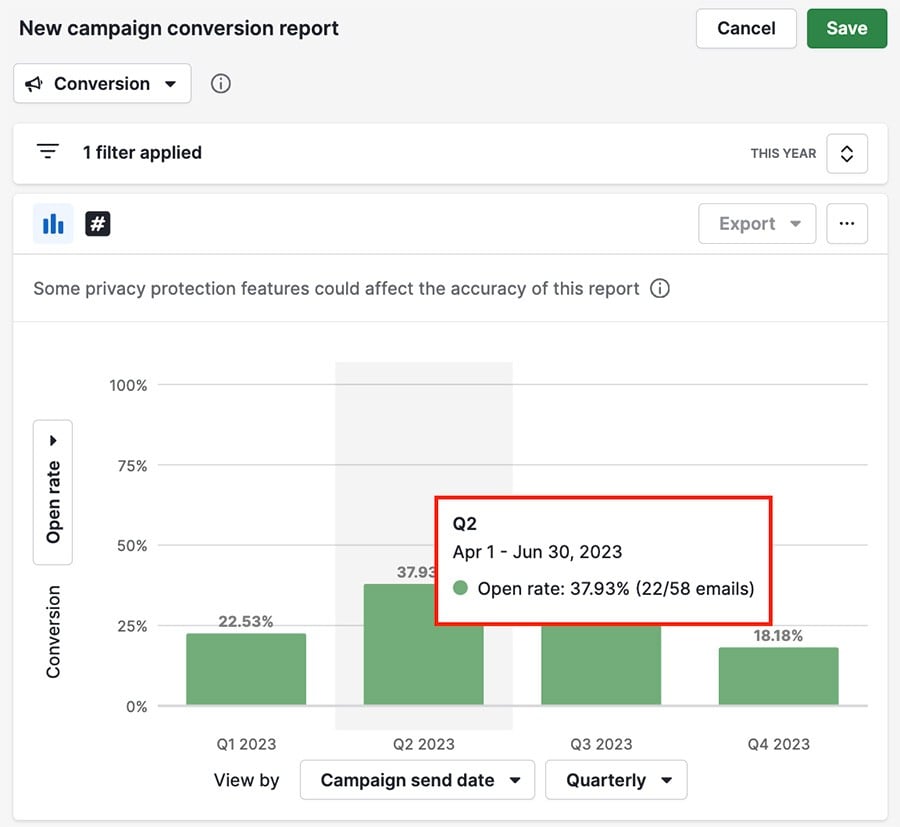
Selles näites mõõdetakse kampaania e-kirjade avamismäära nende saatmise kalendrikuartali alusel.
Turundusaruannete struktuur
Campaigns Insightsis on kolm jaotist, mis aitavad teil koostada turundusaruannet: filtri vaade, visuaalne koostaja ja tabelivaade.
Lisateave CRM-turunduse kohta
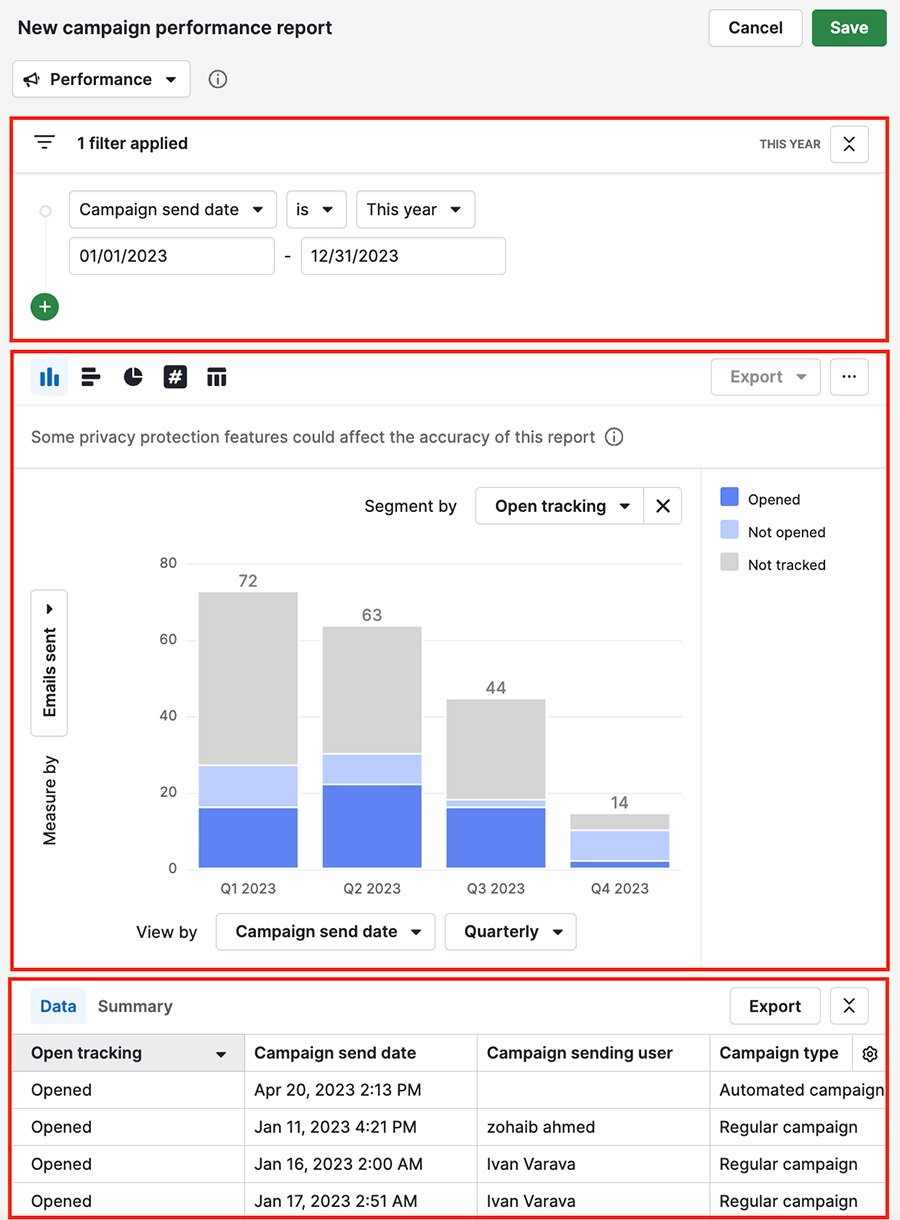
Filtri vaade
Filtrite abil saate valida turundusandmed, mida soovite oma aruandesse lisada.
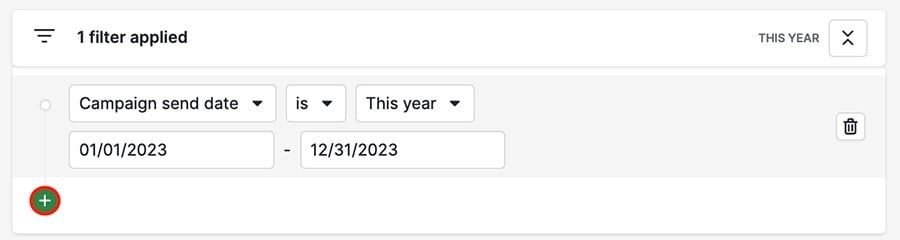
Uue filtri loomiseks klõpsake ”+“ nupul, või liigutage kursor olemasoleva filtri kohale ja klõpsake selle kustutamiseks prügikasti ikooni.
Visuaalne koostaja
Pärast filtrite valimist saate valida, kuidas neid andmeid kuvatakse.
Alustuseks valige vasakus ülanurgas kasutatav diagrammitüüp.
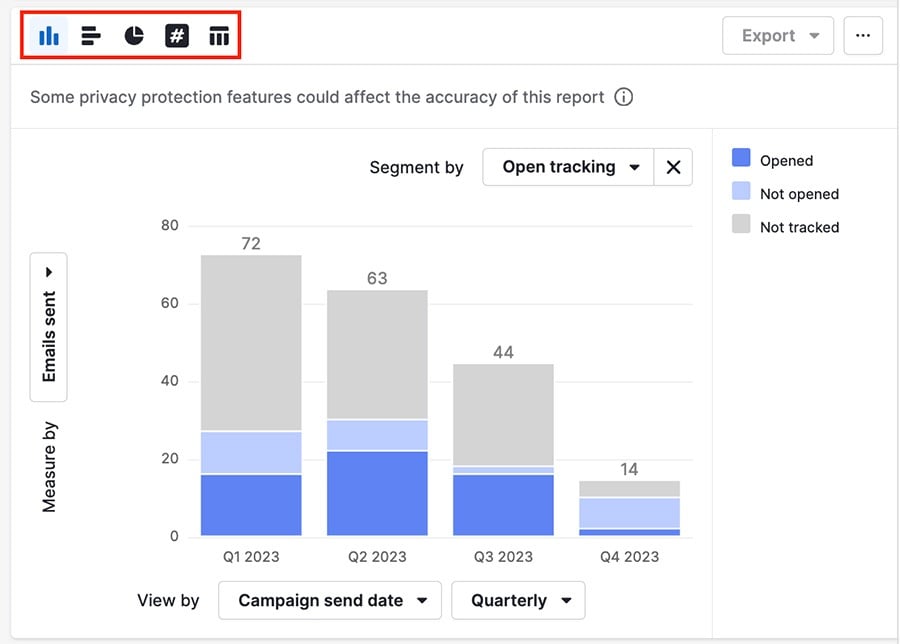
Teil on ka kolm välja (kaks, kui koostate konversiooniraporti), mida saate kasutada, et täpsustada, kuidas soovite andmeid esitada: mõõtmise järgi, kuva järgi ja segmenti järgi.
Mõõtmise järgi
Väli mõõtmise järgi näitab, mida loendatakse, näiteks saadetud e-kirju, ja määrab, milliseid ühikuid andmete kuvamiseks kasutatakse.
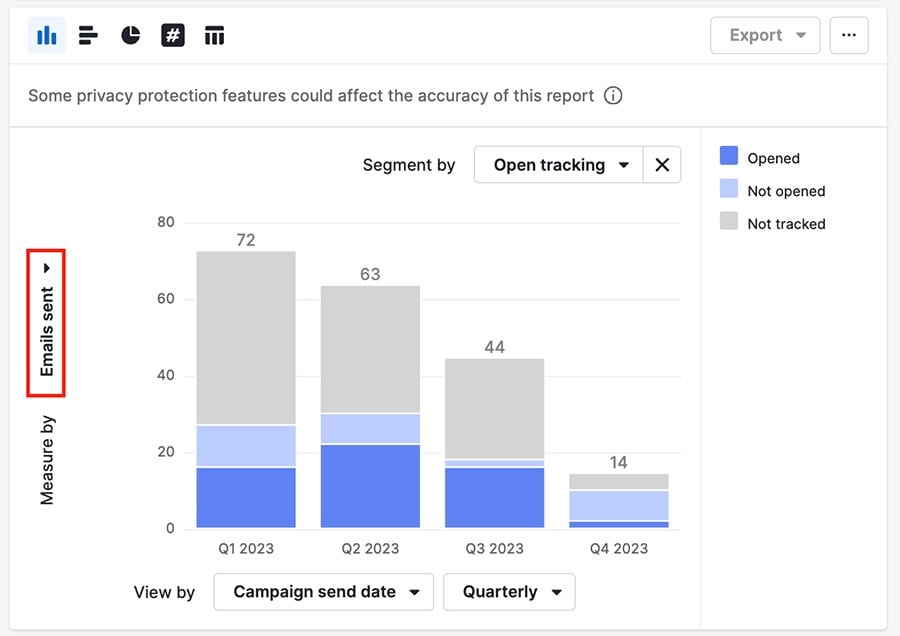
Valida on viie võimaluse vahel:
Välja nimi | Esitatavad andmed |
Saadetud e-kirjad | Kui palju e-kirju kampaania jooksul saadeti |
Klikkide koguarv | Kui mitu korda vastuvõtjad klikkisid teie e-kirjades olevatel linkidel, kaasa arvatud korduvad klikkimised |
Avamiste koguarv | Kui mitu korda e-kirju avati (sh sama inimese mitmed avamised) |
Unikaalsed klikid | E-kirjade arv, mille linke klikiti |
Unikaalsed avamised | Saadetud e-kirjade arv, mis avati |
Kuva järgi
Väli kuva järgi määrab, kuidas kuvada teavet, mida kasutatakse veergude jaotamiseks, näiteks kvartal, millal kampaania saadeti.
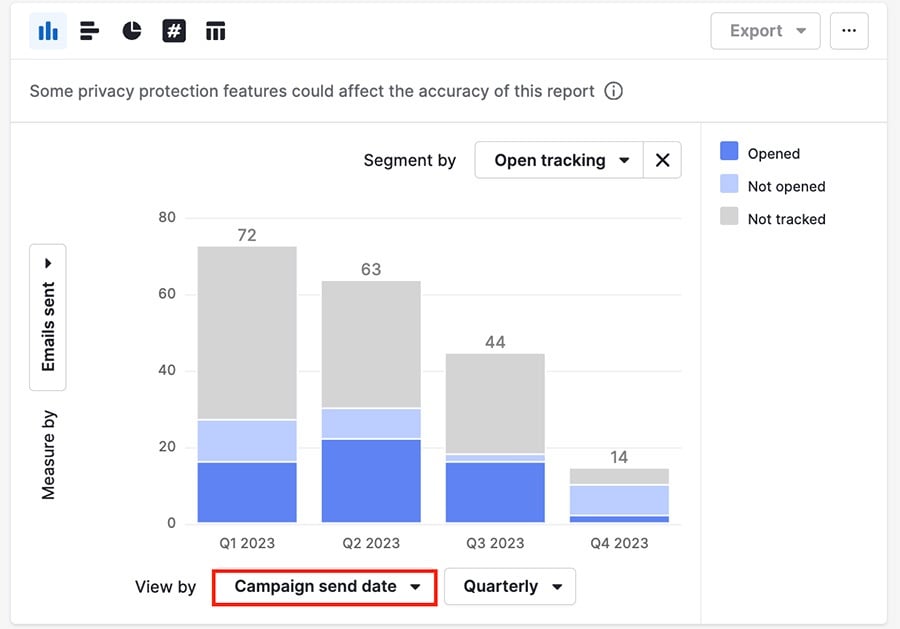
Lisaks filtriosas olevatele väljadel saate siin kasutada spetsiaalseid kuupäevavälju, et näha kampaania tulemuslikkust ajas:
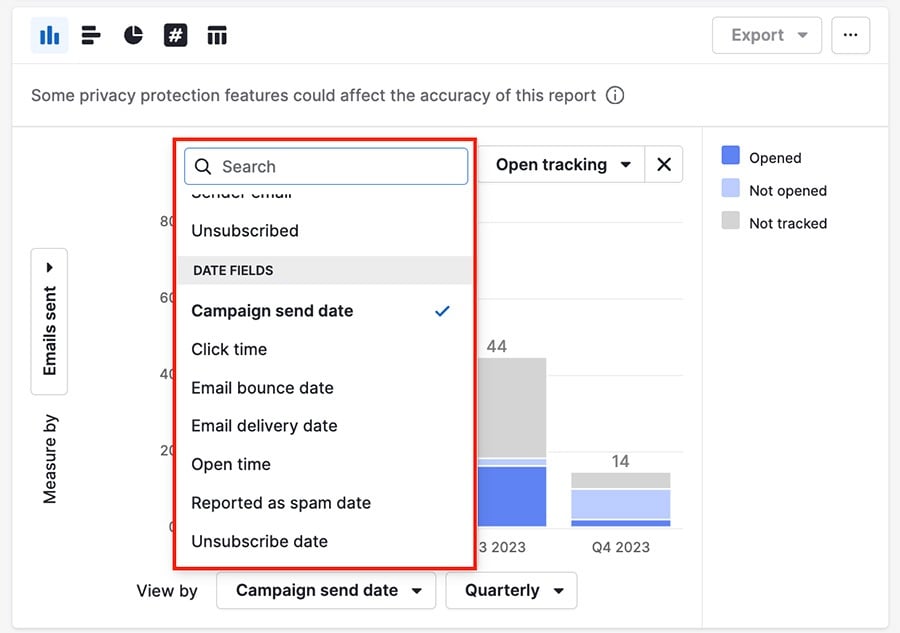
Segmenti järgi
Väli segment by võimaldab teil olemasolevates filtrites andmeid jagada ning seda esindavad teie veergude värvid. See aitab teil ühises diagrammis võrrelda gruppe (näiteks kes teie e-kirju avas ja kes mitte).
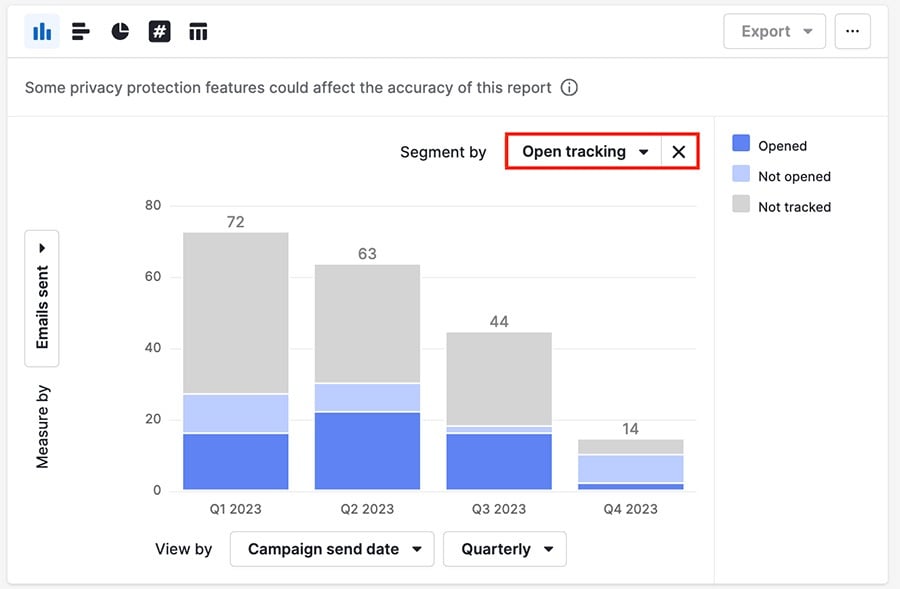
Klõpsake paremas ülanurgas oleval „...“, et muuta nähtavate veergude arvu.
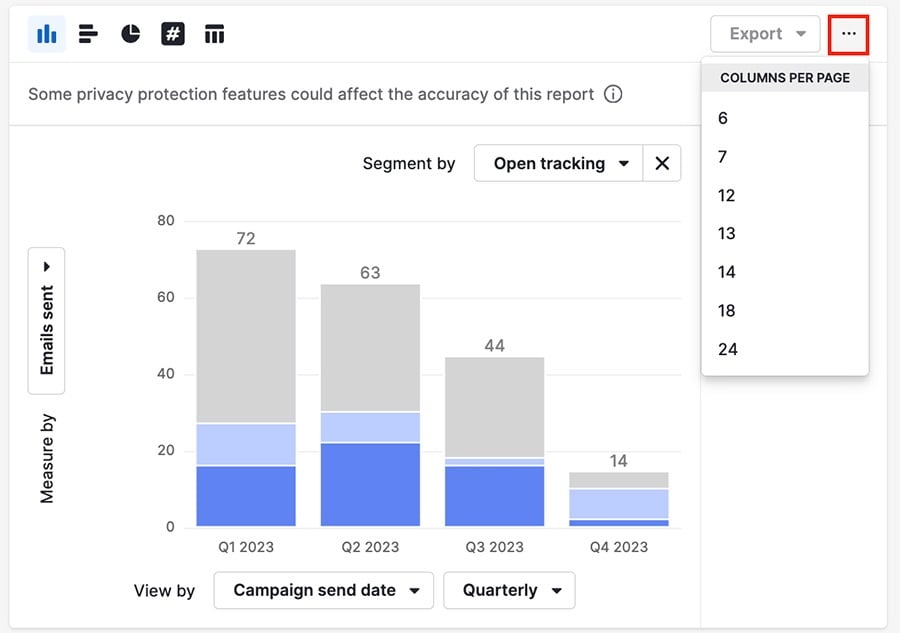
Kui vähemalt üks valitud väli sisaldab avamise või klõpsamise andmeid, kuvatakse need väärtused teie aruandes. Avamise või klõpsamise andmed sisaldavad:
Avamise aeg
Avamise riik
Link
Klikkimise riik
Klikkimise aeg
Avamiste koguarv
Klikkide koguarv
Vastasel juhul sisaldab teie raport ainult saadetud e-kirjade andmeid.
Tabelivaade
Kui olete oma andmed filtreerinud ja visualiseerinud, saate tabelivaates vaadata diagrammi andmete tabelipaigutust.
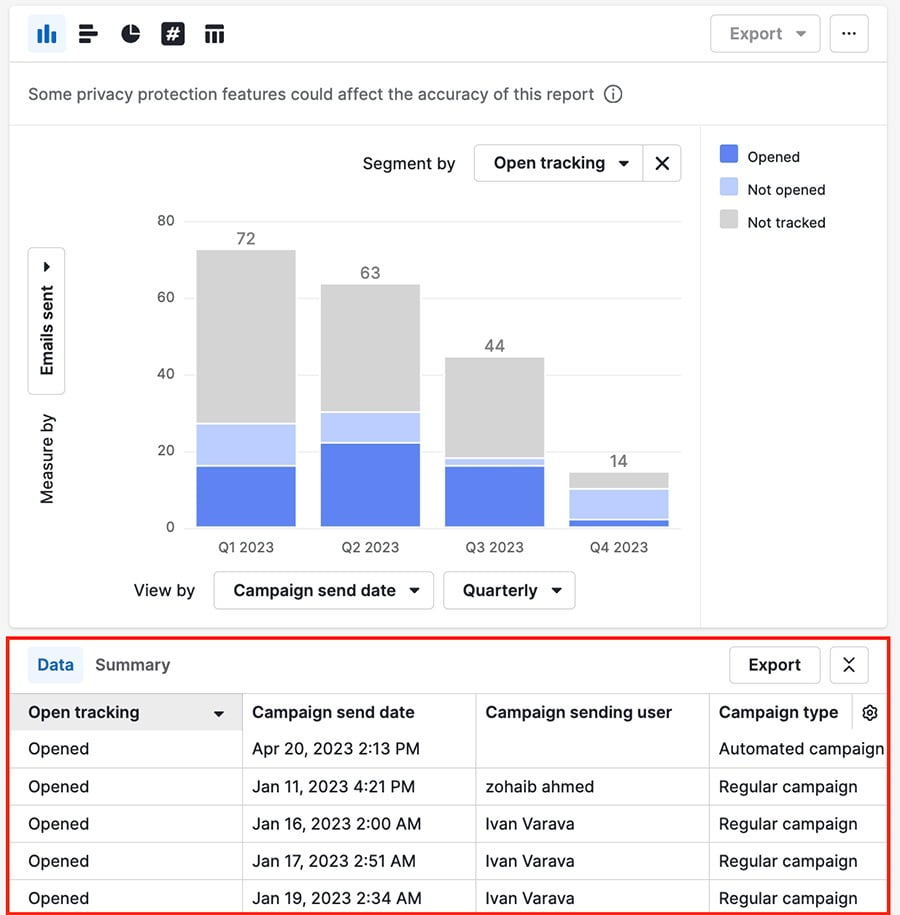
Saate valida andmete vaate, et kuvada loendivaadet või kokkuvõtte vaadet, mis annab teie aruande andmetest üldisema ülevaate.
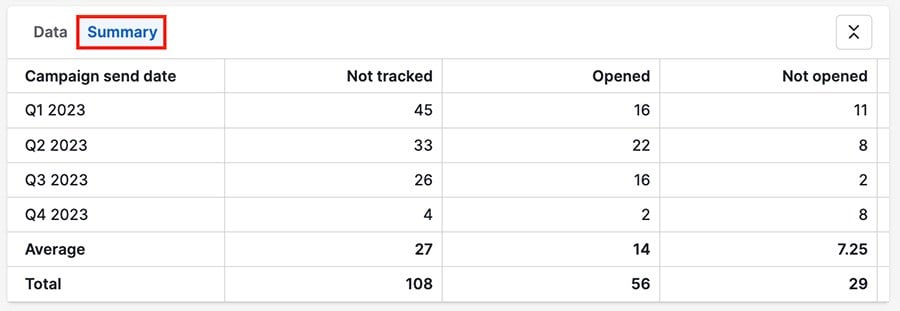
Klõpsake hammasrattaikooni, et muuta nähtavaid veerge, või klõpsake „Ekspordi“, et alla laadida XLS- või CSV-dokument teie aruande andmetega.
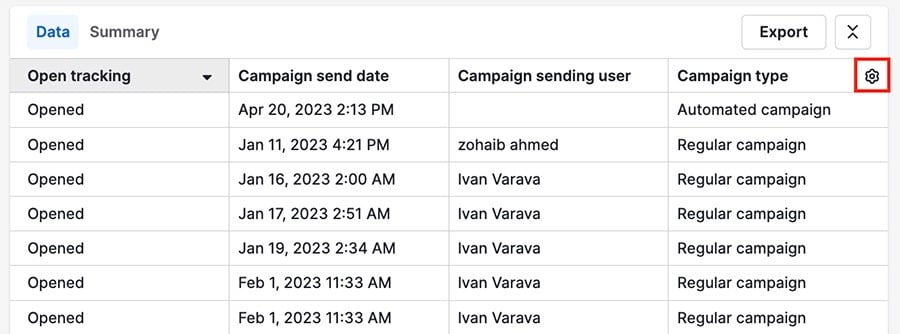
Väljad ja andmed
Siin on põhjalik nimekiri väljadest, mille järgi Kampaaniate aruandes filtreerida saab, ja mida need andmed tähendavad:
Välja nimi | Esindatud andmed |
Kampaania | Kampaania pealkiri |
Kampaania looja | Pipedrive'i kasutaja nimi, kes kampaania lõi |
Kampaania looja staatus | Võib olla aktiivne või deaktiveeritud |
Kampaania saatja | Pipedrive'i kasutaja nimi, kes kampaania saatis |
Kampaania saatja staatus | Võib olla aktiivne või deaktiveeritud |
Kampaania tüüp | Võib olla tavaline või automatiseeritud |
Kliki jälgimine | Loetletud sündmused võivad olla klõpsatud, mitte klõpsatud või mitte jälgitud |
Kättetoimetamise olek | Võib olla:
|
E-posti tagastuse tüüp | Põhjused, miks meiliserver võib e-kirja tagastada:
|
Avamise jälgimine | Loetletud sündmused võivad olla avatud, mitte avatud või mitte jälgitud |
Saaja | Saaja nimi teie kontaktide nimekirjas. Alusta otsingut, tippides |
Saaja e-post | Otsingu alustamiseks tippige e-posti aadress |
Märgitud rämpspostiks | Võib olla jah või ei |
Saatja ettevõte | Saatja ettevõtte nime otsimiseks tippige |
Saatja domeeninimi | Domeen, mida kasutati kampaania saatmiseks |
Saatja e-post | Saatja e-posti aadressi otsimiseks tippige |
Saatja nimi | Saatja nime otsimiseks tippige |
Loobunud | Saajad, kes loobusid tellimusest antud kampaania loobumislingi kaudu |
Kuupäevaväljad | |
Kampaania saatmise kuupäev | Kuupäevade vahemik, millal kampaania saadeti |
E-posti tagastuse kuupäev | Kuupäevade vahemik, millal e-kirjad tagastati |
E-posti kättetoimetamise kuupäev | Kuupäevade vahemik, millal e-kirjad kohale toimetati |
Rämpspostina märkimise kuupäev | Kuupäevade vahemik, millal e-kirjad märgiti rämpspostiks |
Loobumise kuupäev | Kuupäevade vahemik, millal tellimusest loobuti |
Kas see artikkel oli abiks?
Jah
Ei